Y llegaron los videojuegos a Netflix. La plataforma de entretenimiento mundialmente conocida por sus series y películas mediante suscripción abraza también el sector de los videojuegos ofreciendo juegos de forma gratuita para todos los usuarios de Netflix que usen su suscripción desde un teléfono Android o iPhone. De momento el catalogo de videojuegos es bastante reducido, pero con el tiempo se espera que se vaya ampliando. No obstante, mucho os haréis la misma pregunta: ¿Como encontrar los videojuegos de Netflix? o ¿Como instalar los juegos de Netflix?
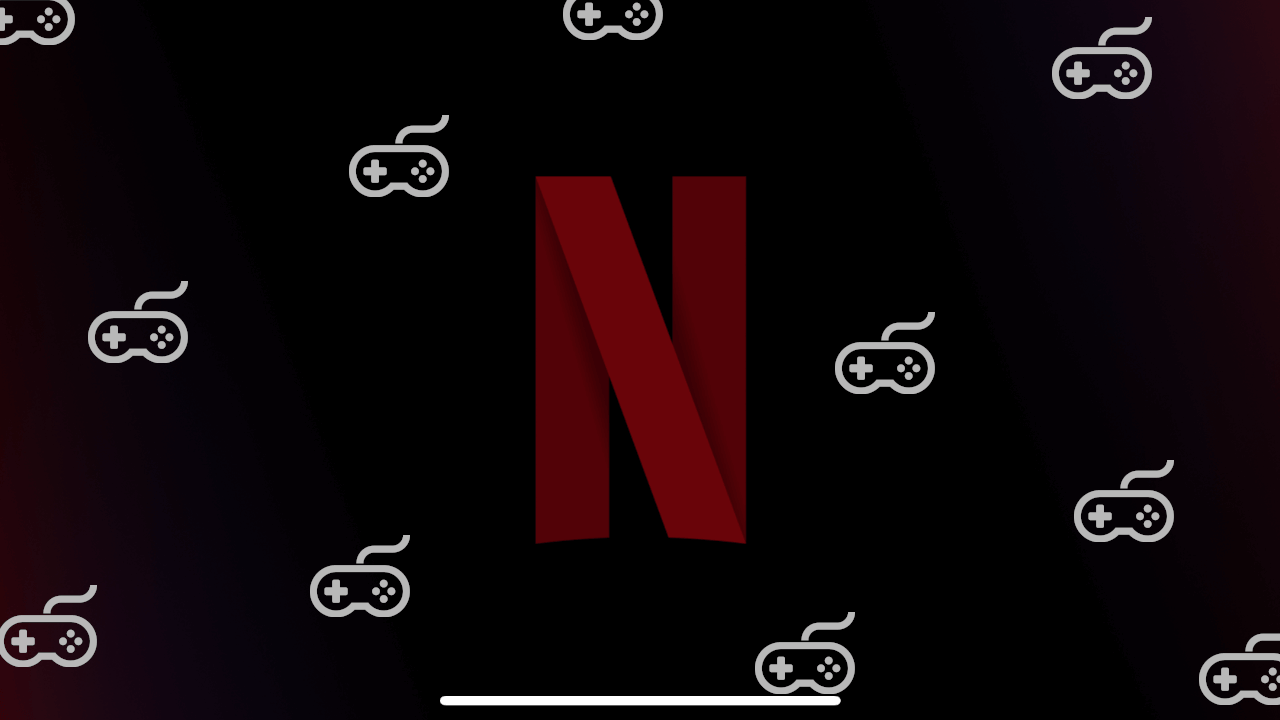
Relacionado: Cómo desactivar notificaciones al ver videos en iPhone | Youtube, Netflix...
Netflix ya ha anunciado que los videojuegos estarán disponible a nivel mundial para todos sus usuarios, sin embargo, esta función se lanzará de forma gradual a todos sus usuarios. Esto ha provocado que muchos usuarios de Netflix aún no cuenten con la sección Juegos dentro de sus apps y muchos otros sí.
Afortunadamente los videojuegos de Netflix no solo se pueden instalar desde la sección Juegos de la app para Android y iPhone, sino que también puedes instalarlos desde el AppStores de iOS o desde Google Play de Android de forma directa. Esto ayuda a que todos los usuarios que aun no cuenten con la sección Juegos dentro de la app de Netflix, puedan instalar sus videojuegos y disfrutar de ellos mientras esperan a la aparición de dicha sección.
Todo esto es posible gracias a que los videojuegos de Netflix en realidad se comportan como una app independiente. Esto hace que puedan almacenarse de forma individualizada dentro de las tiendas oficiales de apps de Apple y Google. Es más, cuando procedemos a la instalación de un videojuego de Netflix desde la app oficial a través de la sección Juegos, en realidad seremos redireccionados a la tienda de apps Google Play o AppStore desde las cuales completaremos la descarga e instalación de dicho videojuego.
Además, cuando instalamos un videojuego de Netflix, este videojuego se instalará en tu teléfono móvil de forma individual y separada a lo que es la app de Netflix. Esto significa que contará con su propio acceso directo en la pantalla de tu dispositivo.
Dicho esto, en este tutorial te mostramos dos formas de encontrar e instalar los videojuegos de Netflix, en concreto desde la sección de Juegos de la app Netflix o directamente desde las tiendas oficiales de apps Google Play y AppStore:
Como encontrar e instalar videojuegos desde la sección Juegos de la app Netflix (Android o iPhone)
1. Actualiza tu app Netflix a la ultima versión disponible para Android o iPhone.
2. Una vez actualizada accede a su interior.
3. En la parte inferior de la pantalla principal verás una pestaña llamada Juegos
4. Tras pulsar en ella se mostrará todo el catalogo de videojuegos que puedes instalar de forma gratuita junto con un video demostrativo.
5. Tras seleccionar el videojuego que quieres instalar se mostrará la pantalla con más detalles a cerca del videojuego en la cual tendrás que pulsar sobre: Descargar Juego
6. Esto hace que automáticamente seas redirigido a la tienda de apps oficial, si estas en iPhone se abrirá la AppStore y si estas en Android se abrirá el Google Play.
7. Aquí solo te queda pulsar sobre: Instalar u Obtener
8. Esto hará que comience el proceso de instalación del videojuego como una app independiente por lo que, para jugar al mismo, No lo abrirás desde la app Netflix, sino que deberás abrir el videojuego directamente desde la pantalla de inicio de tu teléfono Android o iPhone.
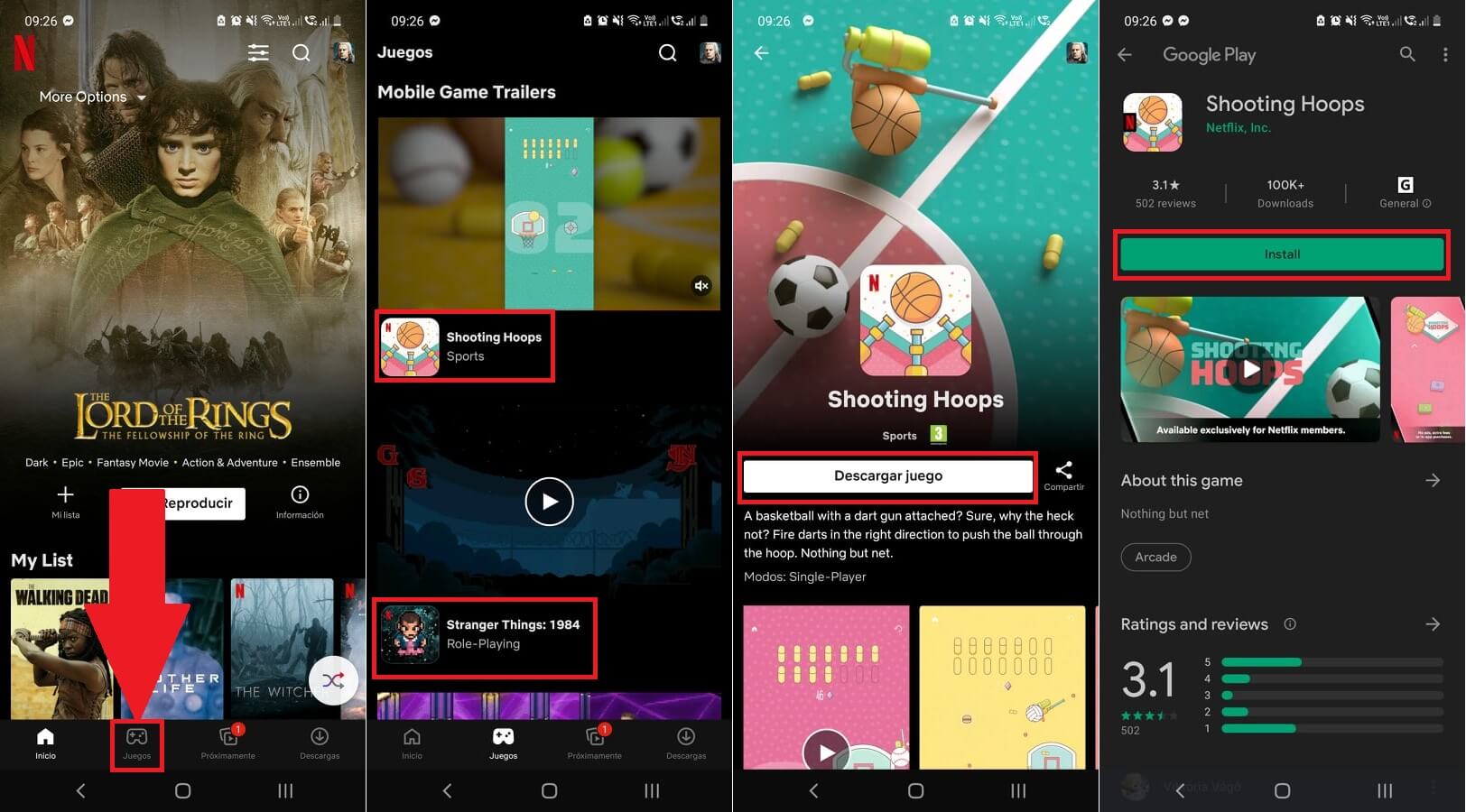
Como encontrar e instalar videojuegos de Netflix desde el AppStore o Google Play
En el caso de que tu app de Netflix no muestre la sección videojuegos aun podrás, encontrarlos, descargarlos e instalarlos a través de las tiendas oficiales de apps.
1. Abre el Google Play o AppStore.
2. Aquí tendrás que realizar la búsqueda directa de uno de los videojuegos disponibles en Netflix usando su nombre. Los títulos actualmente disponibles son:
- Stranger Things: 1984
- Stranger Things 3: The Game
- Shooting Hoops (Frosty Pop)
- Card Blast (Amuzo & Rogue Games)
- Teeter Up (Frosty Pop)
- Bowling ballers
3. Una vez localizado dentro de la tienda de apps tendrás debes comprobar que el desarrollador del videojuego es Netflix para estar seguro de que es el juego correcto.
4. Procede a la instalación del videojuego como cualquier otra app pulsando sobre: Obtener o Instalar
5. Una vez instalado, al igual que con el método anterior, el videojuego se instalará de forma independiente como se de una nueva app separada se tratara.
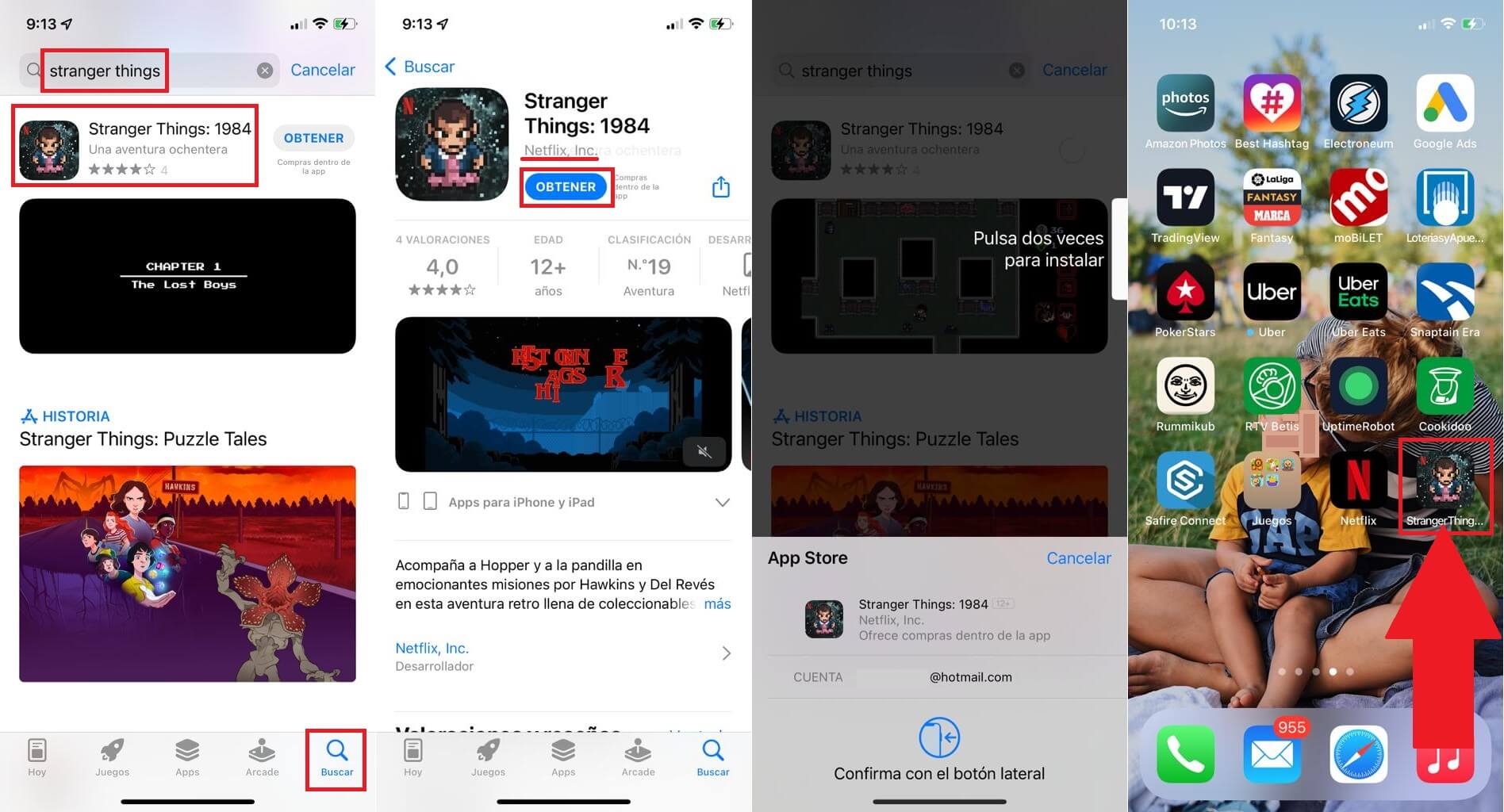
adsense3
Como jugar a los videojuegos de Netflix en Android o iPhone
Tal y como hemos mencionado, los videojuegos de Netflix instalados en tu teléfono Android o iPhone, NO se instalan dentro de la app Netflix, sino que lo hacen de forma independiente como cualquier otra aplicación.
1. Localiza el videojuego en la cualquiera de las pantallas de inicio de tu teléfono.
2. Una vez localizado pulsa sobre el icono del videojuego para acceder a él.
3. Cuando se cargue el juego tendrás que indicar el perfil a través del que quieres jugar (en el caso de que utilices una suscripción)
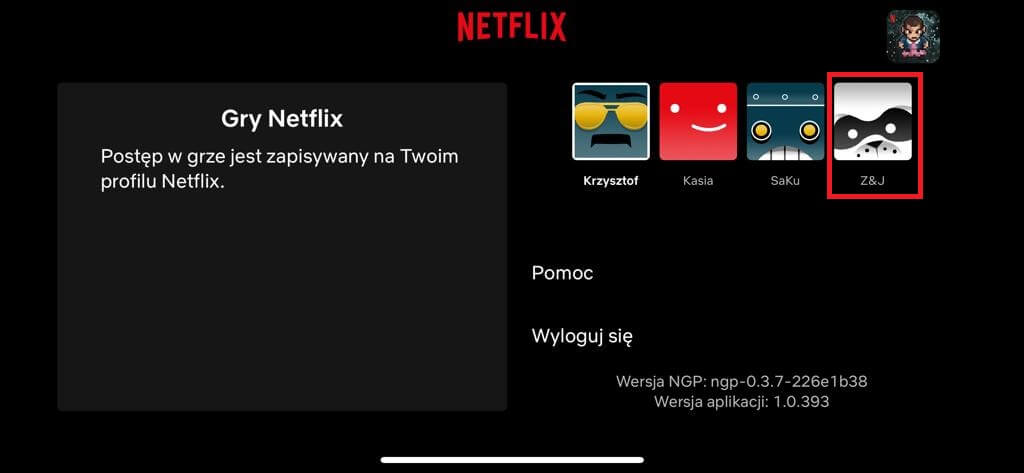
4. Renglón seguido tendrá que proceder de forma habitual a como lo harías con cualquier otro videojuego.

